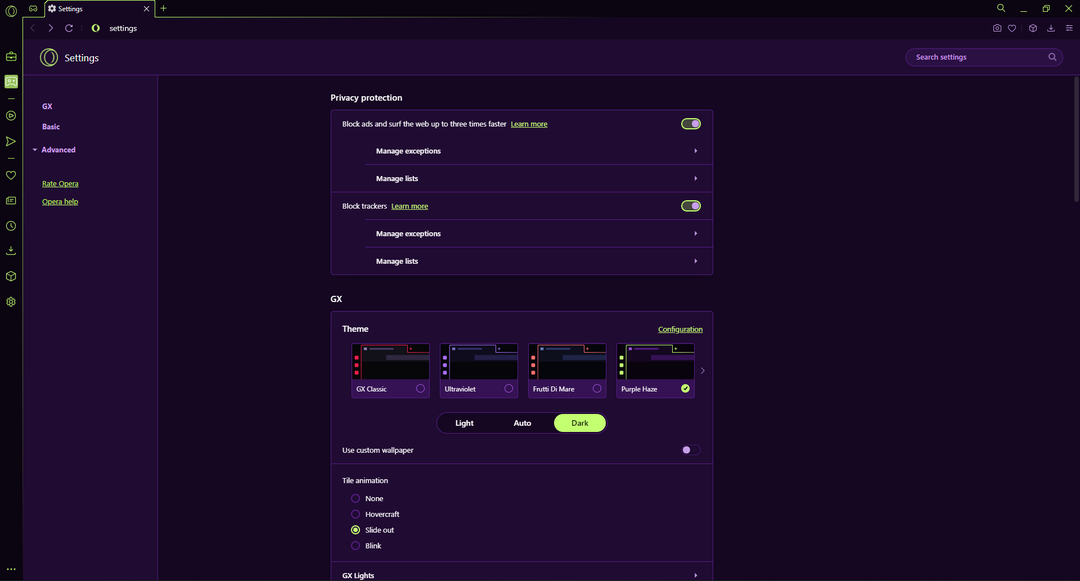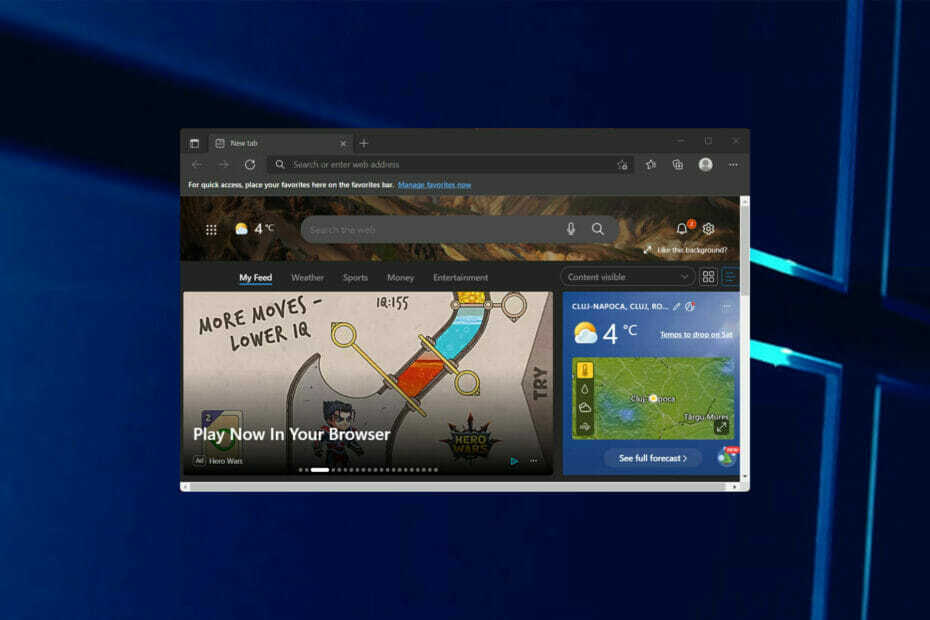- Мицрософт користи ВебВиев2 како би корисницима Оутлоока понудио могућности које су конзистентне на свим подржаним платформама.
- Он се аутоматски инсталира на било који рачунар који користи Мицрософт 365, међутим, ако вам недостаје, постоји начин да набавите програм.
- Деинсталирањем ВебВиев2 ослободићете више од 475 МБ простора на диску и између 50 и 60 МБ РАМ-а.

ИксИНСТАЛИРАЈТЕ КЛИКОМ НА ДАТОТЕКУ ЗА ПРЕУЗИМАЊЕ
Овај софтвер ће поправити уобичајене рачунарске грешке, заштитити вас од губитка датотека, малвера, квара хардвера и оптимизовати ваш рачунар за максималне перформансе. Решите проблеме са рачунаром и уклоните вирусе сада у 3 једноставна корака:
- Преузмите алатку за поправку рачунара Ресторо који долази са патентираним технологијама (доступан патент овде).
- Кликните Започни скенирање да бисте пронашли проблеме са Виндовс-ом који би могли да изазову проблеме са рачунаром.
- Кликните Поправи све да бисте решили проблеме који утичу на безбедност и перформансе вашег рачунара.
- Ресторо је преузео 0 читаоци овог месеца.
Мицрософт је започео пре-инсталирање Мицрософт Едге ВебВиев2, који је инсталација током извршавања. Програми за десктоп рачунаре који су део Мицрософт 365 користе ВебВиев2 да би пружили функционалности засноване на вебу.
Да би се ово постигло, користи механизам за рендеровање укључен у Мицрософт Едге. Рачунари који већ имају верзију 2101 или новију верзију програма Мицрософт 365 инсталирану на себи, аутоматски ће им додати ВебВиев2.
Али хајде да видимо детаљније шта је време извођења Мицрософт Едге ВебВиев2. И да ли је безбедно да га имате на рачунару. Наставите да читате!
Шта је време извођења Мицрософт Едге ВебВиев2?
Уз помоћ контроле Мицрософт Едге ВебВиев2, моћи ћете да уградите веб технологије као што су ХТМЛ, ЦСС и ЈаваСцрипт у сопствене апликације. Контрола ВебВиев2 користи Мицрософт Едге као свој механизам за приказивање. Тако да може да приказује веб садржај унутар изворних апликација.
Моћи ћете да дизајнирате целу своју матичну апликацију у оквиру једне ВебВиев2 инстанце. Као и да уградите веб код у многе делове ваше матичне апликације користећи га.

Мицрософт користи ВебВиев2 како би корисницима Оутлоока понудио могућности које су конзистентне на свим подржаним платформама. Стога, било да користите Оффице апликације на радној површини или на мрежи, искуство ће бити исто где год да кренете.
Како да знам да ли имам инсталиран Едге ВебВиев2?
- Отвори Подешавања апликацију притиском на Виндовс и И заједно и идите до апликације затим Апликације и функције.

- Ево, откуцај ВебВиев2 унутар траке за претрагу. Ако се Мицрософт Едге ВебВиев2 појави, онда је инсталиран на вашем рачунару. Ако се ништа не појави, онда га немате.
У наставку ћемо вам показати како да инсталирате рунтиме у случају да то желите. Имајте на уму да би требало да се инсталира аутоматски на ваш рачунар када добијете Мицрософт 365 пакет.
Зашто је покренут Мицрософт Едге ВебВиев2?
Узмите у обзир чињеницу да ће, као резултат ВебВиев2, могућности Финдер-а соба и увида у састанке Оутлоока бити потпуно исте. Без обзира да ли користите десктоп програм или његову веб верзију.
Када се функционалност на вебу и десктоп програмима не налази на истој локацији, може бити неугодно сазнати где их уопште тражити.
Поред тога, није неопходно користити Мицрософт Едге претраживач да би исправно функционисао. Према томе, Рунтиме процес може и биће покренут чак и ако прегледач није инсталиран на вашем рачунару, већ само ради.
Иако је Мицрософт рекао да ће инсталирати ВебВиев2 Рунтиме само на рачунарима који користе Мицрософт 365 Аппс верзију 2010 или новију. Постоји могућност да ће Рунтиме бити инсталиран и на рачунарима који имају старије верзије Мицрософт Оффице-а.
Да ли је Мицрософт Едге ВебВиев2 вирус?
Компјутерски вирус, попут вируса грипа, програмиран је да се реплицира и пређе са једног домаћина на други. Оба вируса имају моћ да инфицирају друге домаћине.
На сличан начин, баш као што вируси грипа нису у стању да се размножавају без присуства ћелије домаћина, компјутерски вируси нису у стању да се размножавају и размножавају. Без присуства програмирања, као што је датотека или документ.
Компјутерски вирус је облик штетног кода или софтвера који је развијен да промени начин на који рачунар ради и који је намењен за ширење са једног рачунара на други.

Ако желите да будете више технички, компјутерски вирус је познат као црв. Да би се његов код извршио, вирус ће се прво убацити у легални програм или документ који подржава макрое. И онда се прикачи за тај програм или документ.
Током ове процедуре, вирус има способност да створи неочекиване или штетне последице. Као што је наношење штете системском софтверу оштећењем или брисањем података. Остали потенцијални нежељени ефекти укључују.
Мицрософт Едге ВебВиев2 није вирус и можете га безбедно инсталирати на свој рачунар. Мицрософт даје алатку Роом Финдер у Оутлоок-у као пример функције коју је омогућио ВебВиев 2.
Компанија такође напомиње да ће будући додаци за Оффице захтевати да правилно функционишу. Међутим, ако мислите да вам те функције нису потребне или уопште не користите Оутлоок, можете наставити са процесом деинсталације.
Где се налази МСЕдгеВебВиев2.еке?
Моћи ћете да пронађете извршну датотеку на овој локацији: Ц:\ПрограмФилес (к86)\Мицрософт\ЕдгеВебВиев\Апплицатион\101.0.1210.53\Инсталлер
Имајте на уму да директоријум после апликације један може имати другачији број. Ипак, датотека ВебВиев2 је унутра.
Како да инсталирам Мицрософт Едге ВебВиев2 рунтиме?
- Иди на Мицрософт-ова страница и кликните на к64 дугме за преузимање испод Евергреен самостални инсталатер. Обавезно сачувајте извршну датотеку унутар Преузимања фолдер.

- Затим кликните на икона лупе са траке задатака, откуцајте цмд унутар траке за претрагу. И кликните десним тастером миша на горњи резултат да бисте изабрали Покрени као администратор.

- Откуцајте или налепите следеће команде да бисте се кретали до Преузимања фолдер. А затим извршите тиху инсталацију Мицрософт Едге ВебВиев2 током извршавања. Обавезно притисните Ентер после сваког:
цд ДовнлоадсМицрософтЕдгеВебВиев2РунтимеИнсталлерКс64.еке /силент /инсталл
Стручни савет: Неке проблеме са рачунаром је тешко решити, посебно када су у питању оштећена спремишта или Виндовс датотеке које недостају. Ако имате проблема да поправите грешку, ваш систем је можда делимично покварен. Препоручујемо да инсталирате Ресторо, алат који ће скенирати вашу машину и идентификовати у чему је грешка.
Кликните овде да преузмете и почнете да поправљате.
Евергреен самостални инсталатер је потпуни инсталатер који може да инсталира Евергреен Рунтиме у офлајн окружењу. Доступан је за к86/к64/АРМ64 инфраструктуре.
Убрзо након што се процес заврши, моћи ћете да пронађете ВебВиев2 рунтиме инсталирано на вашем рачунару. С обзиром на то, хајде да видимо како можете зауставити његово покретање тако што ћете га онемогућити или чак деинсталирати.
Шта је тиха инсталација?
Инсталација софтвера позната као тиха инсталација не захтева никакву активност од стране корисника током целог процеса. Процес инсталирања десктоп програма може се поједноставити и учинити практичнијим коришћењем овог метода.
Тихе инсталације се изводе помоћу широког спектра легалних софтверских апликација. Ипак, шпијунски софтвер и потенцијално нежељени програми (ПУП) их такође користе. Да би се прикрио процес инсталације од корисника.
Стандардни инсталатер користи бројне параметре да би инсталатеру дао упутства за рад. Примери ових укључују локацију на којој софтвер треба да се инсталира, или да ли треба креирати пречицу на радној површини или не. И да ли треба инсталирати додатне компоненте или не.
Од корисника се тражи да изабере или потврди ове поставке током целог процеса инсталације у инсталацији која није тиха или праћена. Што се разликује од тихе инсталације.
Током тихе инсталације, ове опције се бирају подразумевано. А процес инсталације се спроводи у целини без интервенције корисника у било ком тренутку. Али сада, да видимо како можете да онемогућите време извођења ВебВиев2 или извршите тиху деинсталацију. Пратите!
Како да зауставим Мицрософт Едге из времена извршавања ВебВиев2?
1. Онемогућите га из Таск Манагер-а
- Отвори Таск Манагер притиском ЦТРЛ + СМЕНА + ИЗАЋИ на тастатури и идите на Детаљи таб.

- Овде, скролујте надоле док не сретнете Мицрософт Едге ВебВиев2 време извођења процес, кликните на њега и изаберите Заврши задатак.

Менаџер задатака је компонента оперативног система Виндовс и укључен је у све верзије Мицрософт Виндовс-а од Виндовс НТ 4.0 и Виндовс 2000.
Даје вам могућност да видите перформансе рачунара у целини, као и сваки од задатака, познатих и као процеси. Можете да испитате колико меморије програм троши, зауставите програм који је замрзнут и видите доступне системске ресурсе.
Завршетак процеса може довести до потпуног затварања апликације, до квара вашег рачунара и до губитка свих несачуваних података. Заустављање процеса помоћу Менаџера задатака ће највероватније стабилизовати ваш рачунар.
Међутим, окончање процеса може имати супротан ефекат. Најбоље је да сачувате своје податке пре окончања процеса ако је то уопште изводљиво.
- Потпуни водичи о томе како да користите и поправите Таск Манагер
- Превише позадинских процеса у оперативном систему Виндовс 10/11? 5 лаких поправки
- 10+ бољих алтернатива Виндовс Таск Манагер-у [Надограђено]
2. Извршите тиху деинсталацију
- Да бисте извршили тиху деинсталацију Мицрософт Едге ВебВиев2 током извршавања, кликните на икона лупе и тип цмд унутар траке за претрагу. На крају, кликните десним тастером миша на горњи резултат и изаберите Покрени као администратор.

- Овде идите до путање на којој је инсталиран тако што ћете откуцати наредбу испод и притиснути Ентер:
цд Ц:\Програм Филес (к86)\Мицрософт\ЕдгеВебВиев\Апплицатион\101.0.1210.53\Инсталлер
- Затим откуцајте или налепите следећу команду да бисте је тихо деинсталирали и притисните Ентер:
сетуп.еке --унинсталл --мседгевебвиев --систем-левел --вербосе-логгинг --форце-унинсталл
Можете слободно да деинсталирате Мицрософт Едге ВебВиев 2 рунтиме без наношења штете вашем рачунару.
Међутим, треба да будете свесни да ако то учините, више нећете моћи да користите функције Мицрософт-а 365 (конкретно, функције које се односе на Оутлоок), јер ове функције зависе од функције ВебВиев-а исправно.
Ако уклоните Мицрософт Едге ВебВиев 2, ослободићете више од 475 МБ простора на диску и између 50 и 60 МБ РАМ-а који му је потребан у позадини. Због тога је то фантастична опција за људе који имају рачунар који није баш моћан.
Који су најчешћи кодови грешака током извршавања Мицрософт Едге ВебВиев2?
Корисници су пријавили да су наишли на бројне грешке узроковане Мицрософт Едге ВебВиев2 рунтиме-ом. Неки од њих су следећи:
- Мицрософт Едге ВебВиев2 код грешке извођења 193 – Ова грешка се јавља током погрешне инсталације ВебВиев2 рунтиме-а. Стога препоручујемо да покушате да га поново инсталирате као што смо показали изнад.
- Шифра грешке 259 Мицрософт Едге ВебВиев2 рунтиме – Прекидањем ВебВиев2 процеса, моћи ћете да поправите ово.
- Мицрософт Едге ВебВиев2 шифра грешке током извођења 5 – Покушајте да поново покренете рачунар пре него што у потпуности уклоните рунтиме.
- Мицрософт Едге ВебВиев2 код грешке приликом извођења Цитрик – Ово се може поправити додавањем процеса ВебВиев2 као изузетка од свих Цитрик кукица.
Која је разлика између Мицрософт Едге-а и ВебВиев2?
Мицрософт Едге веб претраживач служи као основа за дизајн ВебВиев2. Могуће је проширити функционалност са претраживача на апликације које су изграђене на њему, што је корисна функција.
С друге стране, с обзиром да се ВебВиев2 може користити са апликацијама које су сличне претраживачима, одређене функције претраживача ће морати да се измене или елиминишу. У оквиру ВебВиев2, функције претраживача су дизајниране у складу са неким смерницама.

И ВебВиев2 и Мицрософт ивица деле већину својих функционалности. Функционалност неке функције може бити измењена или онемогућена ако се утврди да није прикладна за употребу у контексту ВебВиев2 или из било ког другог разлога.
Могуће је да ће подразумеване везе тастера бити измењене када се следећи пут ажурира Мицрософт Едге. Поред тога, ако је функција сада омогућена у ВебВиев2, можда ће се уместо тога активирати пречица на тастатури која је подразумевано онемогућена.
Зашто мседгевебвиев2.еке користи толико ЦПУ-а?
Када је потрошња ЦПУ-а превелика, то почиње да утиче на рад система, а приметићете заостајање и вероватно прегревање Виндовс 11 рачунара.
Ако искоришћеност ЦПУ-а и даље буде висока, то ће и даље ометати рад система. Међу овим врстама процеса, мседгевебвиев2.еке је онај који користи много процесорске снаге.
Процес, поред низа других који раде у позадини, наведен је у Детаљи картицу менаџера задатака. Корисницима је тешко да утврде извор проблема и да га реше јер су чињенице које су тамо дате прилично двосмислене.
Због потенцијалног утицаја који прекомерно коришћење РАМ-а (меморије) и ЦПУ-а може имати на перформансе вашег личног рачунара, још је важније држати оба ова фактора испод контролу.
Препоручујемо вам да погледате наш пост о томе како поправи мседгевебвиев2.еке високу употребу ЦПУ-а да бисте очистили свој процес.
Алтернативно, погледајте како да поправити општу високу употребу ЦПУ-а у оперативном систему Виндовс 11 и научите како да то држите под контролом.
Надамо се да вам се овај водич показао корисним. Не устручавајте се да оставите коментар у одељку испод и реците нам шта мислите. Хвала за читање!
 Још увек имате проблема?Поправите их овим алатом:
Још увек имате проблема?Поправите их овим алатом:
- Преузмите овај алат за поправку рачунара оцењено одлично на ТрустПилот.цом (преузимање почиње на овој страници).
- Кликните Започни скенирање да бисте пронашли проблеме са Виндовс-ом који би могли да изазову проблеме са рачунаром.
- Кликните Поправи све да бисте решили проблеме са патентираним технологијама (Ексклузивни попуст за наше читаоце).
Ресторо је преузео 0 читаоци овог месеца.